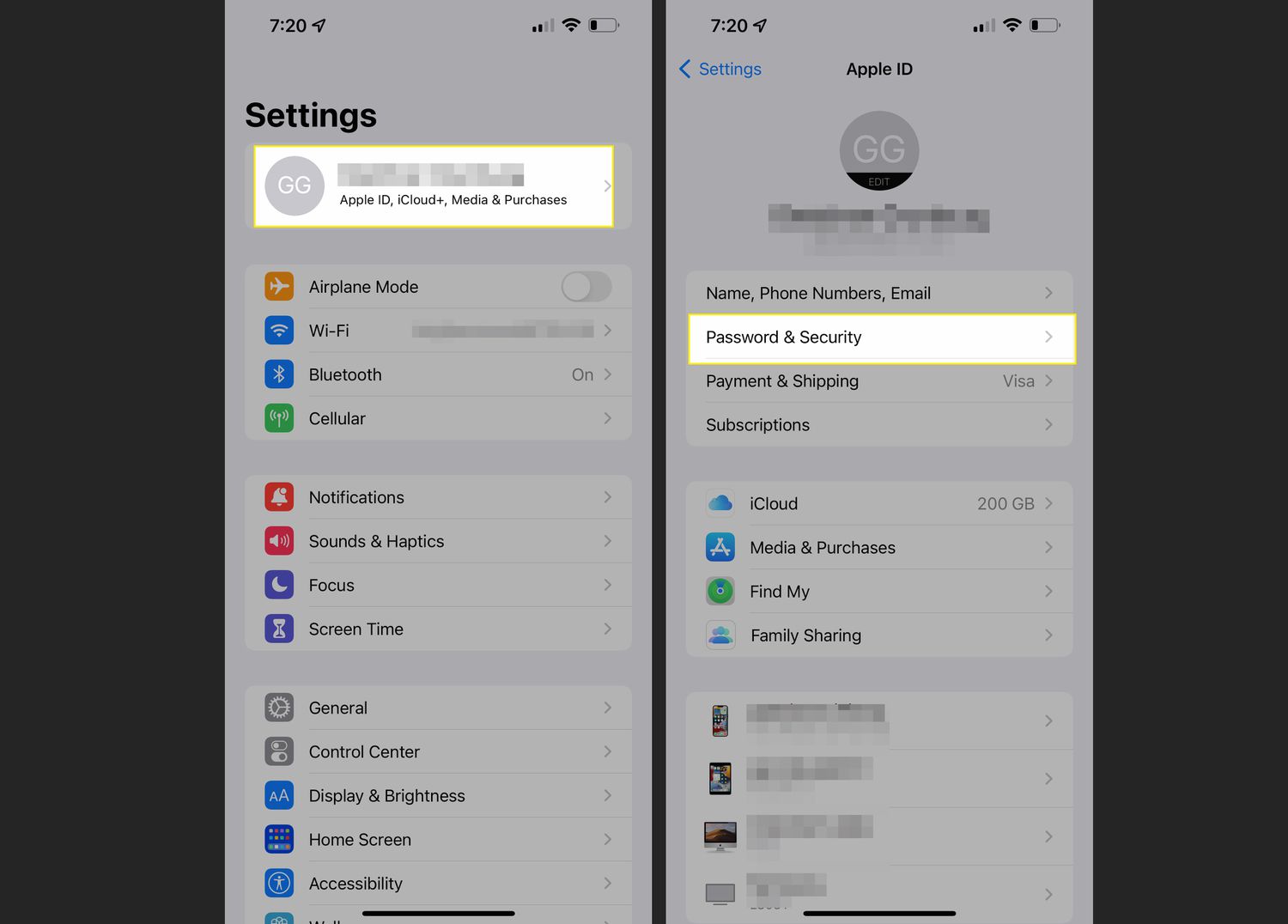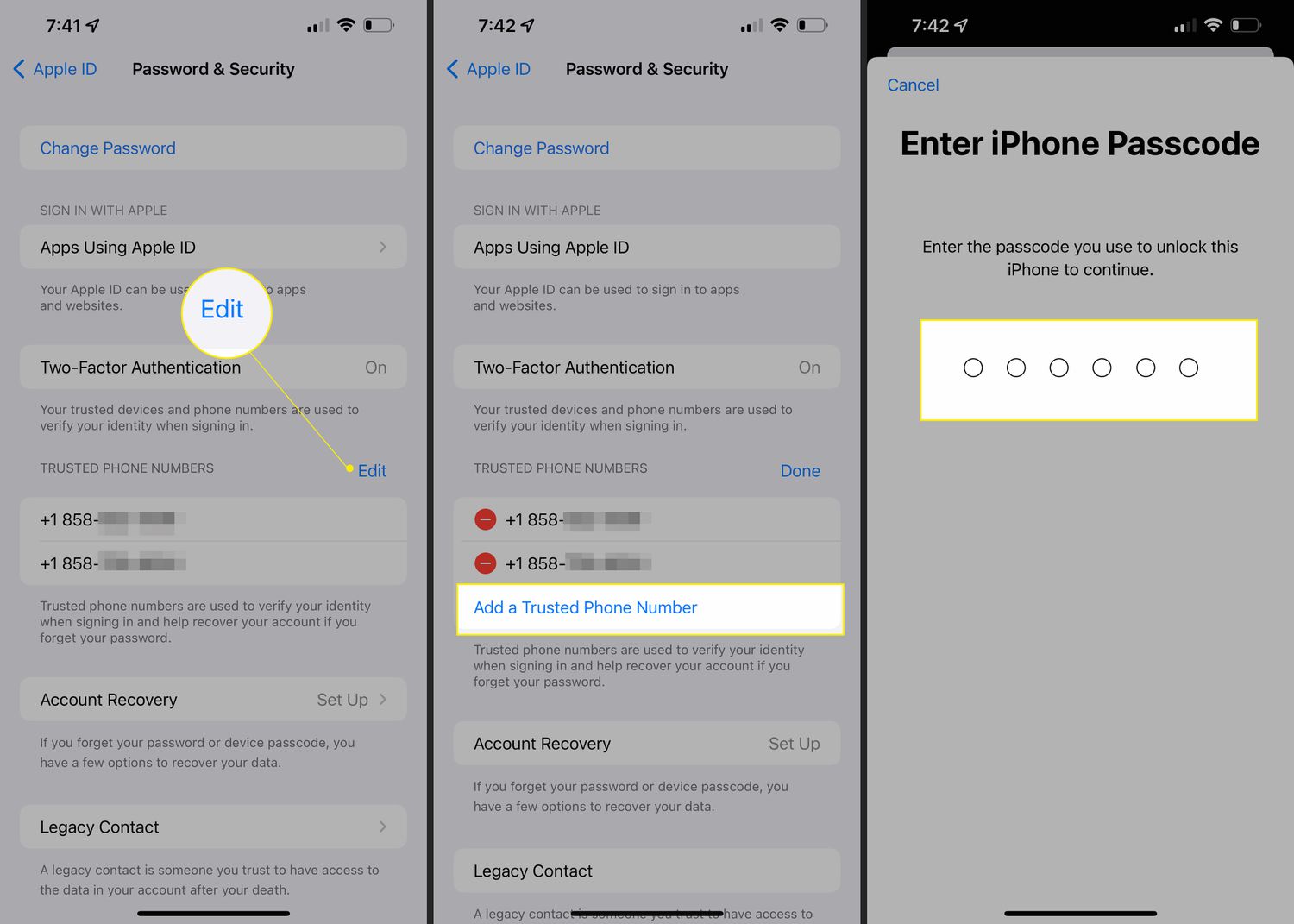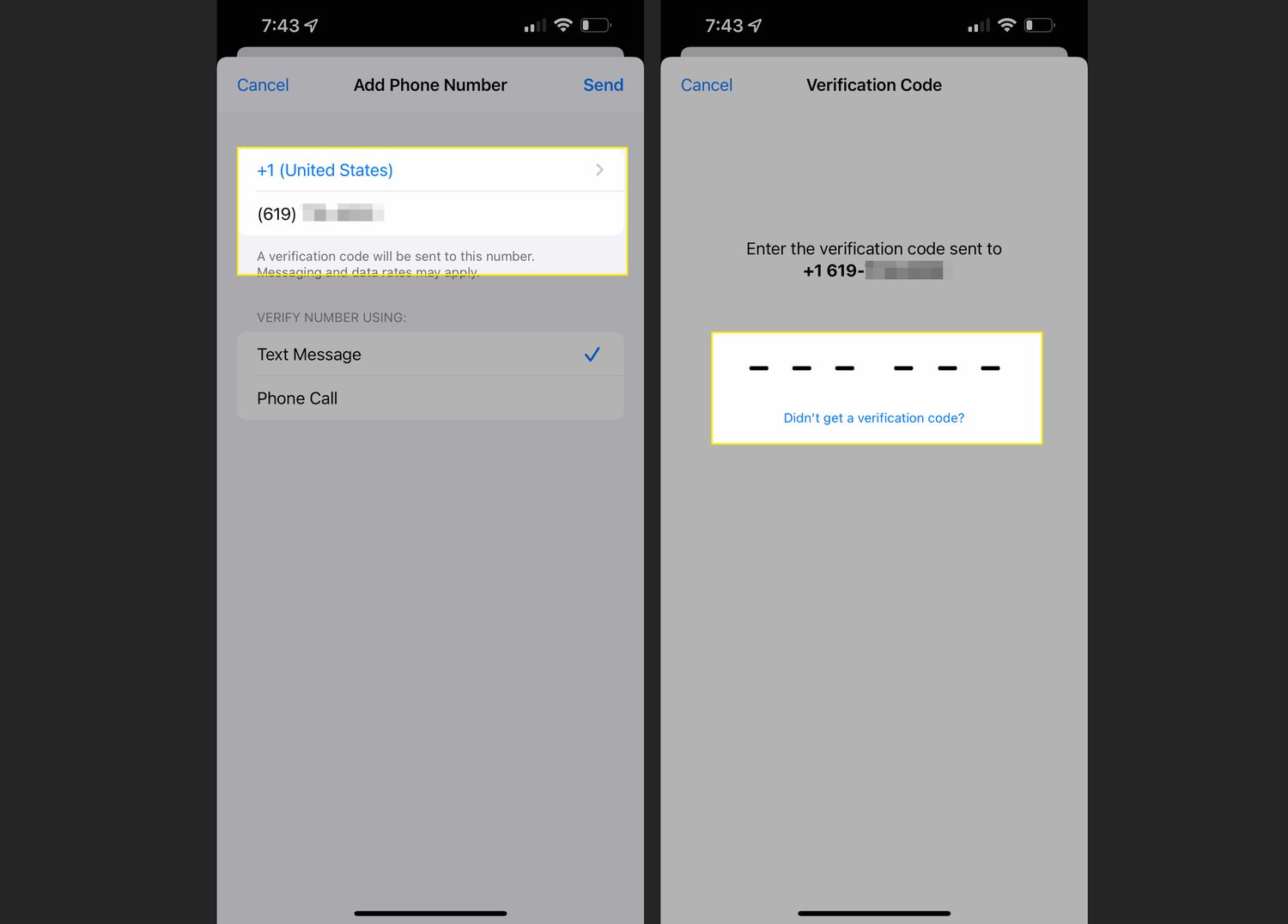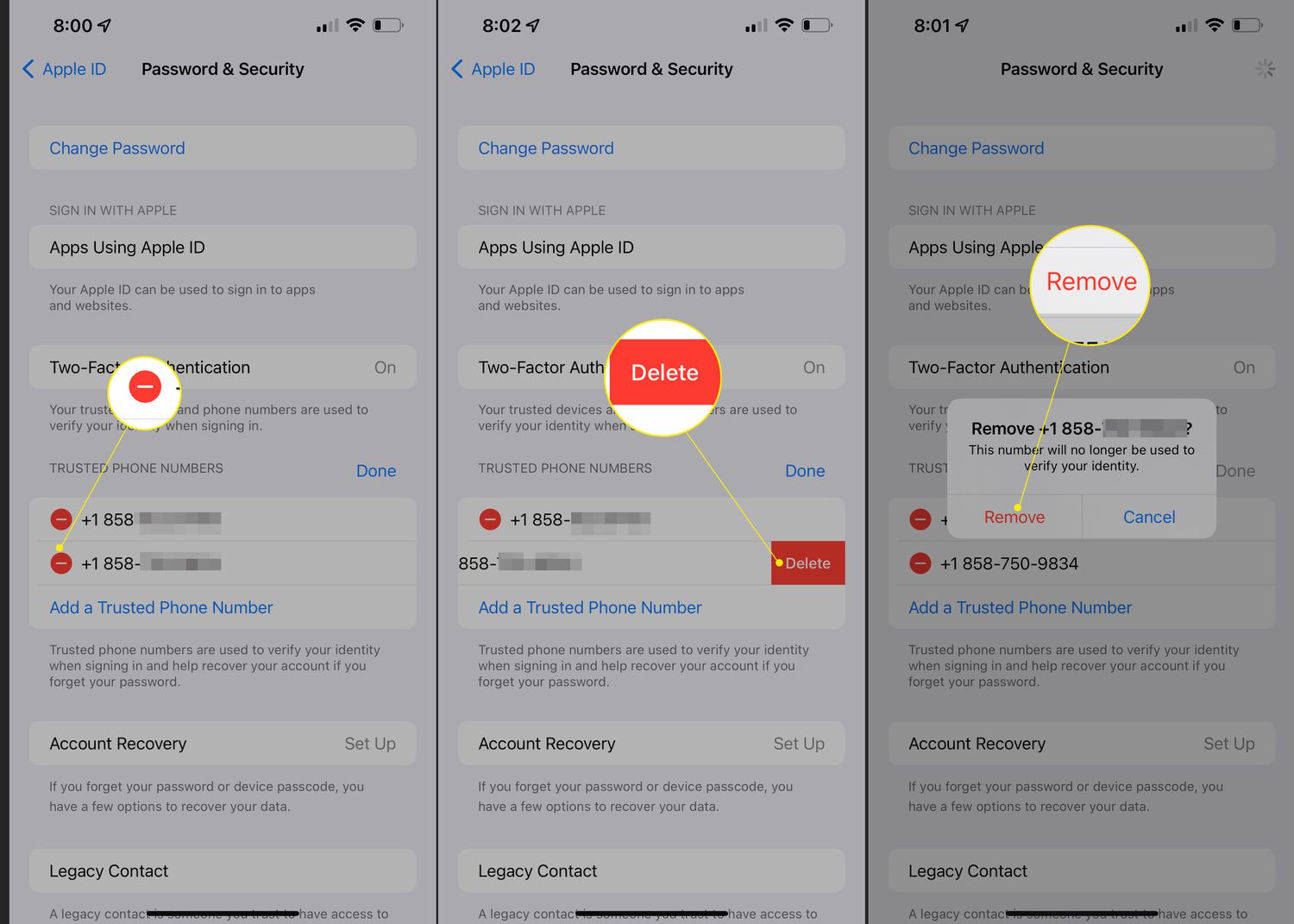Ce qu’il faut savoir
- Allez dans Paramètres > Mot de passe &. Sécurité et appuyez sur Activer l’authentification à deux facteurs > Continuer.
- Ajoutez un périphérique de confiance : Mot de passe & Sécurité > Numéros de téléphone de confiance > Modifier > Ajouter un numéro de téléphone de confiance.
- Supprimer un appareil de confiance. Appuyez sur Trusted Phone Numbers > Edit et appuyez sur Delete à côté du numéro à supprimer.
Cet article explique comment sécuriser votre iPhone avec l’authentification à deux facteurs (2FA), ce qui rend plus difficile pour les pirates de s’introduire dans votre iPhone et d’accéder à vos données. Les instructions couvrent iOS 13 et les versions ultérieures.
Comment configurer l’authentification à deux facteurs sur l’iPhone
L’activation de l’authentification à deux facteurs sur l’iPhone sécurise à la fois votre identifiant Apple et les fonctions de votre iPhone qui utilisent votre identifiant Apple. Voici comment la configurer :
Lancez Paramètres et appuyez sur votre nom en haut de l’écran.
Appuyez sur Mot de passe & Sécurité.

Appuyez sur Activer l’authentification à deux facteurs > Continuer. Vous pouvez être invité à répondre aux questions de sécurité d’Apple ID.
Dans le cadre du processus d’installation, vous recevrez un code de vérification par message texte ou par appel téléphonique. Saisissez un numéro de téléphone pour recevoir le code.
Choisissez d’obtenir le code par message texte ou par appel téléphonique et appuyez sur Suivant.
Saisissez le code. L’authentification à deux facteurs est maintenant activée pour votre Apple ID et votre iPhone.
Votre identifiant Apple n’est pas le seul compte que vous pouvez sécuriser à l’aide de l’authentification à deux facteurs. Utilisez cette fonctionnalité pour renforcer la sécurité de nombreux comptes, notamment Facebook, Gmail, Fortnite et Yahoo Mail.
Comment ajouter des appareils de confiance sur l’iPhone
Comme couche de sécurité supplémentaire, vous pouvez choisir d’utiliser l’authentification à deux facteurs pour vous connecter à votre Apple ID uniquement sur des appareils de confiance. Cela signifie que même si un pirate obtient votre nom d’utilisateur et votre mot de passe Apple ID ainsi que le code à usage unique, il devra également avoir un accès physique à l’un de vos appareils pour accéder à votre compte. Plutôt sûr !
Pour ajouter un périphérique de confiance à votre compte, procédez comme suit :
Allez dans l’application Réglages de votre iPhone et appuyez sur votre nom > Mot de passe &. Sécurité.

Sous Numéros de téléphone de confiance, appuyez sur Modifier.
Appuyez sur Ajouter un numéro de téléphone de confiance.
Entrez le code d’accès de votre iPhone.

Saisissez le numéro de téléphone de l’appareil de confiance et sélectionnez si vous voulez vérifier par texte ou par appel téléphonique. Appuyez sur Envoyer.
Saisissez le code de vérification envoyé au périphérique de confiance. Le périphérique sera ajouté à votre liste de périphériques de confiance.

Comment supprimer les appareils de confiance sur l’iPhone
Si vous vous débarrassez d’un appareil auquel vous faisiez confiance par le passé, vous devez le supprimer de votre liste d’appareils de confiance. Si vous ne le faites pas, le prochain propriétaire de l’appareil pourrait être en mesure d’accéder à votre compte. Pour supprimer un périphérique de votre liste de périphériques de confiance :
Allez dans l’application Réglages de votre iPhone et appuyez sur votre nom > Mot de passe &. Sécurité.

Sous Numéros de téléphone de confiance, appuyez sur Modifier.
Appuyez sur le signe moins rouge à côté du périphérique que vous souhaitez supprimer.
Appuyez sur Supprimer pour retirer le périphérique.
Appuyez sur Supprimer pour confirmer.

Comment désactiver l’authentification à deux facteurs sur l’iPhone ?
Vous souhaitez désactiver l’authentification à deux facteurs ? Vous pouvez le faire.
Une fois que vous avez configuré l’authentification à deux facteurs sur votre iPhone (ou tout autre appareil Apple), vous ne pouvez pas la désactiver. Cela peut sembler étrange, mais c'est en fait une autre mesure de sécurité. Désactiver l’authentification à deux facteurs rendrait vos appareils et votre identifiant Apple moins sûrs et Apple ne veut pas le permettre.
Si vous avez des questions détaillées sur le fonctionnement de l’authentification à deux facteurs ou sur ce qu’il faut faire dans certains scénarios compliqués, vous pouvez en apprendre davantage sur la page d’assistance d’Apple\ pour l’authentification à deux facteurs.
Qu’est-ce que l’authentification à deux facteurs et pourquoi l’utiliser ?
L’authentification à deux facteurs (2FA) est un système de sécurité qui exige que vous disposiez de deux éléments d’information pour accéder à un compte. Le premier élément d’information, ou facteur, est une combinaison de nom d’utilisateur et de mot de passe. Le second facteur est généralement un code numérique généré de manière aléatoire.
C’est ainsi que le système 2FA d’Apple fonctionne. Il utilise votre nom d’utilisateur et votre mot de passe Apple ID comme premier facteur, puis génère un code de façon aléatoire lorsque vous essayez de vous connecter à votre compte. Comme chaque code ne peut être utilisé qu’une seule fois, le système est plus difficile à casser. L’authentification à deux facteurs est intégrée à iOS, macOS, iPadOS, tvOS et aux sites web d’Apple.